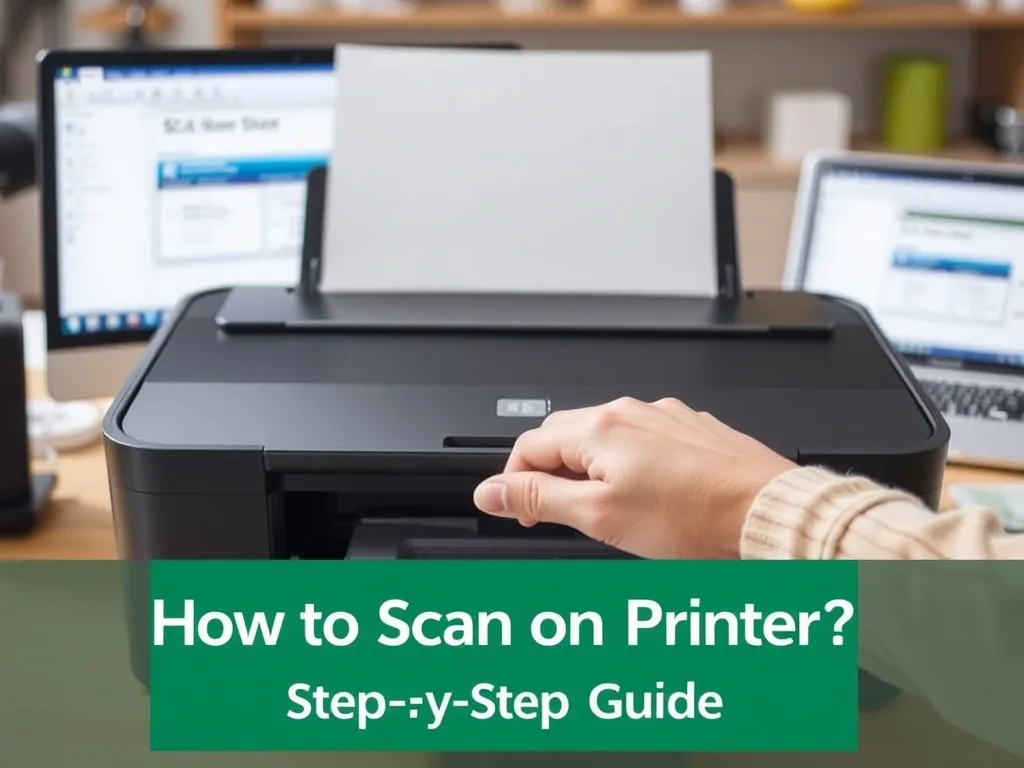Skanowanie dokumentów na drukarce może być proste i efektywne, jeśli wiesz, jak to zrobić. W artykule znajdziesz szczegółowy przewodnik, który obejmuje przygotowanie do skanowania, proces krok po kroku oraz opcje skanowania z różnych urządzeń. Dodatkowo, podpowiemy, jak rozwiązywać najczęstsze problemy oraz poprawić jakość skanów.
Jak działa skanowanie dokumentów na drukarce?
Skanowanie dokumentów na drukarce wielofunkcyjnej to proces umożliwiający przekształcenie fizycznego dokumentu w format cyfrowy. Technologia ta jest powszechnie stosowana w biurach i domach, umożliwiając przechowywanie i przesyłanie dokumentów w postaci elektronicznej. Drukarka wielofunkcyjna, wyposażona w funkcję skanowania, działa na zasadzie odczytywania obrazów i tekstu za pomocą specjalnego sensora. Proces skanowania dokumentów za pomocą drukarki jest prosty i szybki, co czyni go niezwykle wygodnym narzędziem w codziennym użytkowaniu.
Aby rozpocząć skanowanie, konieczne jest podłączenie drukarki do komputera oraz uruchomienie odpowiedniego oprogramowania. Proces ten obejmuje kilka kluczowych etapów, takich jak umieszczenie dokumentu na szybie skanera, wybór ustawień skanowania oraz zapisanie zeskanowanego pliku na komputerze. Dzięki temu użytkownicy mogą cieszyć się cyfrowymi kopiami dokumentów, które są łatwe do przechowywania i udostępniania. Skanowanie dokumentów można wykonać w formacie PDF lub JPEG, co pozwala na dostosowanie końcowego pliku do indywidualnych potrzeb.
Przygotowanie do skanowania
Podłączenie drukarki do komputera
Podłączenie drukarki do komputera jest pierwszym krokiem w procesie skanowania. Upewnij się, że obydwa urządzenia są włączone i gotowe do pracy. Najbardziej powszechną metodą łączenia drukarki z komputerem jest użycie kabla USB. Użyj oryginalnego kabla USB dostarczonego przez producenta, aby uniknąć problemów. Alternatywnie, jeśli drukarka posiada funkcję łączności bezprzewodowej, można ją również podłączyć za pomocą sieci Wi-Fi, co pozwala na większą swobodę podczas korzystania z urządzenia.
Jeśli wybierzesz połączenie bezprzewodowe, upewnij się, że drukarka jest skonfigurowana do pracy w tej sieci. W tym celu postępuj zgodnie z instrukcjami producenta, które zazwyczaj obejmują wprowadzenie hasła Wi-Fi bezpośrednio na panelu drukarki. Po nawiązaniu połączenia, komputer powinien automatycznie wykryć urządzenie, co umożliwi przeprowadzenie skanowania.
Wybór odpowiedniego oprogramowania skanera
Kolejnym krokiem jest wybór odpowiedniego oprogramowania skanera, które pozwoli na pełne wykorzystanie możliwości drukarki. Programy takie jak HP Printer Assistant czy Brother iPrint&Scan oferują szeroki zakres funkcji, które ułatwiają skanowanie dokumentów. Oprogramowanie te często można pobrać bezpośrednio ze strony producenta drukarki, co gwarantuje, że jest ono zgodne z danym modelem urządzenia.
Po zainstalowaniu oprogramowania należy uruchomić program i wybrać opcję skanowania. W tym momencie użytkownik może dostosować parametry skanowania, takie jak rozdzielczość czy format pliku. Dzięki temu można uzyskać skany o wysokiej jakości, które będą idealnie odwzorowywać oryginalne dokumenty. Warto również regularnie aktualizować oprogramowanie, aby mieć pewność, że korzystamy z najnowszych funkcji i poprawek.
Proces skanowania krok po kroku
Umieszczanie dokumentu na szybie skanera
Umieszczenie dokumentu na szybie skanera to pierwszy fizyczny krok w procesie skanowania. W zależności od modelu drukarki, dokument należy umieścić w wyznaczonym miejscu, zazwyczaj oznaczonym na szybie. Umieść dokument na szybie skanera, stroną zadrukowaną do dołu. Ważne jest, aby dokument przylegał równomiernie do powierzchni, co pozwoli uniknąć zniekształceń podczas skanowania.
W przypadku dokumentów wielostronicowych, niektóre urządzenia oferują funkcję automatycznego podajnika dokumentów (ADF), który umożliwia szybkie skanowanie wielu stron. ADF to idealne rozwiązanie dla osób, które często skanują duże ilości dokumentów, ponieważ eliminuje potrzebę ręcznego przewracania każdej strony. Należy jednak pamiętać, aby dokumenty były odpowiednio ułożone i nie były zagięte, co zapewni płynne działanie podajnika.
Ustawienia skanowania: format pliku i rozdzielczość
Po umieszczeniu dokumentu na szybie skanera, kolejnym krokiem jest skonfigurowanie ustawień skanowania. Użytkownik ma możliwość wyboru formatu pliku, w którym zostanie zapisany zeskanowany dokument. Najpopularniejsze formaty to PDF i JPEG. Format PDF jest idealny do przechowywania dokumentów tekstowych, podczas gdy JPEG lepiej nadaje się do skanowania zdjęć i grafiki.
Rozdzielczość skanowania, mierzona w DPI (dots per inch), wpływa na jakość zeskanowanego obrazu. Wyższa rozdzielczość oznacza lepszą jakość, ale także większy rozmiar pliku. Dla dokumentów tekstowych wystarczająca jest rozdzielczość 300 DPI, natomiast dla zdjęć zaleca się 600 DPI lub więcej. Przed rozpoczęciem skanowania warto także sprawdzić podgląd obrazu, aby upewnić się, że wszystkie elementy dokumentu zostały prawidłowo uchwycone.
Opcje skanowania z różnych urządzeń
Skanowanie z poziomu drukarki
Wiele nowoczesnych drukarek oferuje możliwość skanowania bezpośrednio z poziomu urządzenia, co eliminuje konieczność używania komputera. W tym przypadku, po umieszczeniu dokumentu w skanerze, użytkownik może wybrać opcję skanowania z menu drukarki. Wybierz komputer jako miejsce docelowe skanowanego pliku, jeśli drukarka jest połączona z komputerem. Alternatywnie, niektóre modele umożliwiają skanowanie bezpośrednio do e-maila lub chmury, co jest szczególnie przydatne w środowisku biurowym.
Panel sterowania drukarki często pozwala na dostosowanie podstawowych ustawień skanowania, takich jak rozdzielczość czy format pliku. Korzystanie z tej funkcji jest intuicyjne i szybkie, a co najważniejsze, daje użytkownikom większą elastyczność, szczególnie w sytuacjach, gdy komputer nie jest dostępny. Dzięki temu można skutecznie zarządzać skanowaniem bezpośrednio z drukarki, co jest wygodnym rozwiązaniem dla wielu użytkowników.
Skanowanie z aplikacji mobilnych
Skanowanie za pomocą aplikacji mobilnych staje się coraz bardziej popularne, zwłaszcza że większość urządzeń wielofunkcyjnych jest teraz wyposażona w funkcje bezprzewodowe. Aplikacje takie jak Brother iPrint&Scan umożliwiają użytkownikom skanowanie dokumentów bezpośrednio z poziomu smartfona lub tabletu. Skanowanie z telefonu jest prostym i wygodnym sposobem na tworzenie cyfrowych kopii dokumentów w podróży.
Aby skorzystać z tej funkcji, należy pobrać odpowiednią aplikację na urządzenie mobilne i połączyć się z drukarką poprzez sieć Wi-Fi. Aplikacje te oferują wiele zaawansowanych funkcji, takich jak ustawienia rozdzielczości czy wybór formatu pliku. Dzięki temu skanowanie z poziomu urządzeń mobilnych jest nie tylko łatwe, ale także daje wiele możliwości personalizacji, co czyni je idealnym rozwiązaniem dla osób ceniących sobie mobilność i wygodę.
Rozwiązywanie problemów ze skanowaniem
Sprawdzanie połączenia kablowego
Jednym z najczęstszych problemów, z jakimi mogą się spotkać użytkownicy podczas skanowania, jest brak połączenia między drukarką a komputerem. W przypadku problemów ze skanowaniem, pierwszym krokiem powinno być sprawdzenie połączenia kablowego. Upewnij się, że kabel USB jest poprawnie podłączony do obu urządzeń. Sprawdź podłączenie kablowe, aby wyeliminować wszelkie luźne połączenia, które mogą być przyczyną problemów.
Jeśli używasz połączenia bezprzewodowego, sprawdź, czy drukarka jest połączona z siecią Wi-Fi. Niekiedy problem może leżeć po stronie routera, dlatego warto zresetować urządzenia sieciowe. Sprawdzenie tych podstawowych elementów często rozwiązuje większość problemów związanych ze skanowaniem, pozwalając szybko powrócić do pracy.
Aktualizacja oprogramowania drukarki
Aktualizacja oprogramowania drukarki to kolejny ważny krok w rozwiązywaniu problemów ze skanowaniem. Upewnij się, że oprogramowanie drukarki jest zainstalowane i aktualne, co zapewni prawidłowe działanie urządzenia. Upewnij się, że oprogramowanie drukarki jest zainstalowane i aktualne, aby korzystać z najnowszych funkcji oraz poprawek błędów, które mogą wpływać na jakość i szybkość skanowania.
Producenci drukarek regularnie wydają aktualizacje, które poprawiają działanie urządzeń oraz wprowadzają nowe funkcje. Sprawdź stronę internetową producenta, aby pobrać najnowsze oprogramowanie. Regularne aktualizacje gwarantują, że drukarka będzie działać sprawnie, a wszelkie problemy techniczne zostaną szybko wyeliminowane, co pozwala uniknąć frustracji związanych z nieprawidłowym działaniem urządzenia.
Wskazówki dotyczące jakości skanów
Aby uzyskać wysokiej jakości skany, warto zastosować kilka prostych wskazówek, które pomogą w optymalizacji procesu. Po pierwsze, upewnij się, że dokumenty są czyste i nieuszkodzone przed umieszczeniem ich na szybie skanera. Kurz i zabrudzenia mogą wpływać na końcową jakość skanu, dlatego ważne jest, aby szyba skanera również była czysta. Wysoka jakość skanów jest kluczowa, jeśli zależy Ci na dokładnym odwzorowaniu dokumentów.
Warto również dostosować ustawienia skanowania do rodzaju dokumentu, który jest skanowany. Dla tekstu wybierz format PDF i rozdzielczość 300 DPI, natomiast dla zdjęć zaleca się rozdzielczość 600 DPI lub więcej. Jeśli skanowany dokument zawiera drobne szczegóły, takie jak grafiki czy rysunki techniczne, wyższa rozdzielczość zapewni lepszą jakość finalnego pliku. Regularne sprawdzanie i optymalizacja tych parametrów pozwala na uzyskanie najlepszych możliwych wyników skanowania.
Co warto zapamietać?:
- Proces skanowania: Skanowanie dokumentów przekształca fizyczne dokumenty w format cyfrowy, co ułatwia ich przechowywanie i udostępnianie.
- Podłączenie drukarki: Użyj oryginalnego kabla USB lub połączenia Wi-Fi, aby podłączyć drukarkę do komputera.
- Oprogramowanie skanera: Wybierz odpowiednie oprogramowanie, takie jak HP Printer Assistant lub Brother iPrint&Scan, aby uzyskać dostęp do pełnych funkcji skanowania.
- Ustawienia skanowania: Dostosuj format pliku (PDF lub JPEG) oraz rozdzielczość (300 DPI dla tekstu, 600 DPI dla zdjęć) dla optymalnej jakości skanów.
- Rozwiązywanie problemów: Sprawdź połączenia kablowe i aktualizuj oprogramowanie drukarki, aby zapewnić prawidłowe działanie urządzenia.